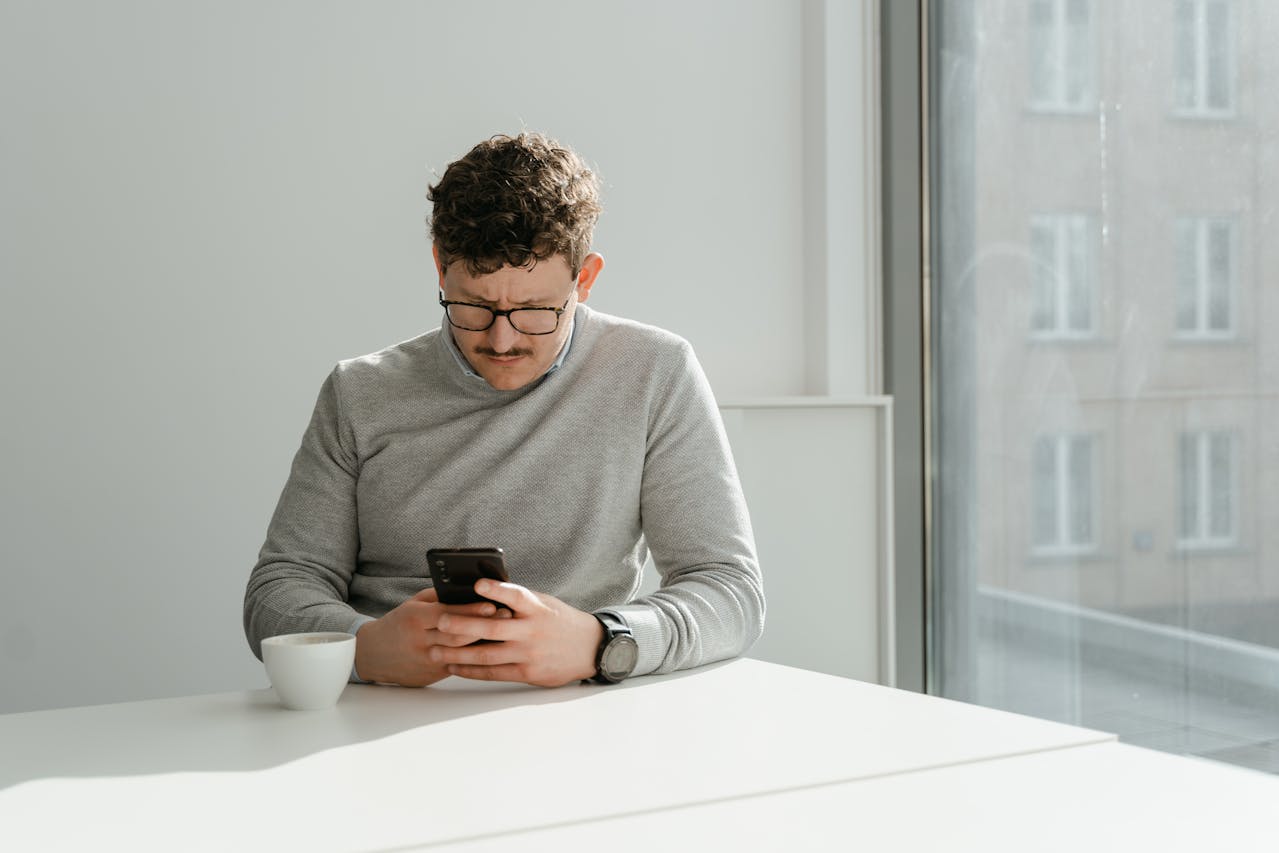Di perangkat Android, tersedia fitur File Manager yang mempermudah pengguna dalam mengelola file yang tersimpan di memori, baik internal maupun eksternal. Terkadang File Manager di Android tidak dapat diakses dengan baik. Tak perlu khawatir karena, sudah ada cara mengatasi file manager yang tidak bisa dibuka di Hp yang bisa dilakukan.
Seperti yang telah diketahui bahwa, selain menggunakan aplikasi File Manager bawaan, pengguna juga memiliki opsi untuk mengunduh aplikasi File Manager tambahan dari Google Playstore. Akan ada kalanya pengguna mungkin mengalami kesalahan saat mencoba membuka aplikasi tersebut, disertai dengan berbagai peringatan.
Lantas bagaimana cara yang bisa dilakukan untuk mengatasinya? Untuk mengatasi masalah ini, berikut adalah beberapa langkah yang dapat diikuti untuk mengatasinya:
1. Hapus Cache File Manager
Cara pertama yang bisa dilakukan untuk mengatasi permasalahan file manager yang tidak bisa dibuka di Hp yakni dengan menghapus cache file manager tersebut. Sebenarnya ini merupakan salah satu cara paling mudah yang bisa dilakukan. Berikut langkahnya:
- Akses menu Pengaturan di ponsel Android Anda.
- Pilih opsi Aplikasi.
- Temukan dan pilih aplikasi File Manager.
- Masuk ke opsi Penyimpanan.
- Pilih Hapus Cache atau Hapus Data.
2. Hapus Data File Manager
Cara mengatasi file manager yang tidak bisa dibuka di hp yang selanjutnya ini, pengguna bisa melakukan penghapusan data pada file manager tersebut. Hal ini sebenarnya tak jauh berbeda dengan cara yang sebelumnya.
Penasaran bagaimana langkah yang harus dilakukan ini? Berikut diantaranya:
- Masuk ke menu Pengaturan di ponsel Android Anda.
- Pilih opsi Aplikasi.
- Temukan dan pilih aplikasi File Manager.
- Masuk ke opsi Penyimpanan.
- Klik Hapus Data, lalu konfirmasi tindakan tersebut.
- Selesai.
3. Restart Hp
Untuk mengatasi masalah akses menu File Manager yang tidak dapat diakses, langkah pertama yang bisa diambil adalah dengan melakukan restart. Metode ini dianggap efektif untuk menyelesaikan berbagai masalah kecil yang mungkin terjadi pada perangkat Android, termasuk masalah pada File Manager.
Selain itu, melakukan restart juga dapat meningkatkan performa perangkat, menjadikannya lebih cepat dibandingkan sebelumnya.
4. Jika Terjadi Kerusakan Data
Kerusakan pada file data penting yang terkait dengan aplikasi dapat menimbulkan berbagai masalah yang membuat aplikasi tidak dapat diakses oleh pengguna.
File manager memerlukan beberapa jenis data untuk dapat berfungsi dengan baik. Jika salah satu dari data tersebut mengalami kerusakan, aplikasi pengelola file mungkin tidak dapat beroperasi dengan normal atau bahkan tidak dapat dibuka sama sekali.
Untuk mengatasi masalah ini, terdapat beberapa langkah yang bisa diambil. Salah satunya adalah dengan membersihkan data aplikasi melalui pengaturan perangkat.
Jika langkah tersebut tidak berhasil, pengguna dapat menghapus pembaruan aplikasi (Uninstall) dan kemudian menginstal ulang aplikasi tersebut. Dengan cara ini, data yang diperlukan akan diunduh kembali.
5. Jika Terjadi Bug Aplikasi
Untuk memastikan aplikasi terus berfungsi dengan optimal, para pengembang rutin melakukan pembaruan yang disebarluaskan melalui layanan terkait.
Namun, terkadang pembaruan-pembaruan penting ini dapat menimbulkan masalah, seperti membuat aplikasi tidak dapat dijalankan atau dibuka.
Sebagai solusi, pengguna perlu menunggu pembaruan berikutnya. Jika tidak sabar, mereka dapat menurunkan versi aplikasi atau mencoba aplikasi lain yang sejenis, dengan catatan bahwa masalah tersebut mungkin disebabkan oleh bug pada file manager itu sendiri.
Jika masalah disebabkan oleh bug pada layanan atau aplikasi lain, pengguna dapat mematikan fitur terkait sambil menunggu pembaruan atau kembali menggunakan versi aplikasi yang lebih lama.
Contohnya, pada kasus File Manager di beberapa ponsel Realme yang mengalami masalah akibat iklan, pengguna dapat menonaktifkan fitur tersebut melalui Settings > Additional Settings > Get Recommendations.
Itulah uraian terkait dengan cara mengatasi file manager yang tidak bisa dibuka di hp. Dimana, cara yang telah disebutkan ini sebenarnya bisa dilakukan dengan mudah dan praktis sesuai dengan permasalahannya.